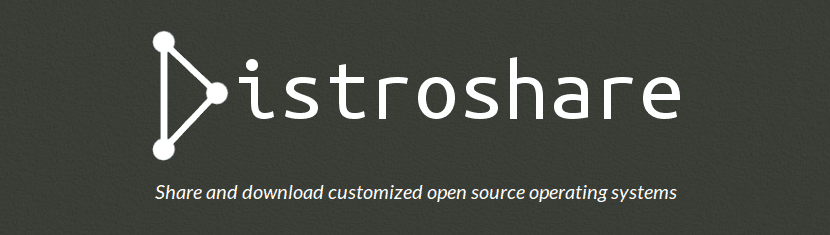
Sans doutes l'un des grands avantages du logiciel libre est qu'il permet de le modifier et de le redistribuer, ceci tant que ce que vous distribuez est open source et faites le cycle de cette manière.
Pour le cas des distributions Linux s'applique de la même manièreEn théorie, la plupart d'entre eux sont open source et dans le cas d'Ubuntu, ils le sont et c'est pourquoi il existe une grande variété de distributions qui en dérivent.
C'est pourquoi le jour de Aujourd'hui, nous allons partager avec vous un excellent script qui nous aidera à créer notre propre image Ubuntu.
Imageur Ubuntu DistroshareEst un script basé sur les instructions que vous pouvez trouver sur la page officielle d'Ubuntu dans laquelle il nous détaille le processus pour pouvoir construire une image du système.
Ce processus peut être un peu compliqué pour beaucoup et peut même être fastidieux, c'est pourquoi Distroshare Ubuntu Imager inclut tout cela et facilite le processus.
De cette façon, il est possible que nous puissions créer une image de notre système qui a déjà l'environnement installé et configuré de telle manière, création d'outils et de paramètres personnalisés.
Avec cela, nous pourrons non seulement partager une image Ubuntu personnalisée avec nos connaissances, mais aussi, nous pourrons profiter de cette partie pour pouvoir avoir une image système qui peut être installée sur plusieurs machines et ainsi éviter le gaspillage. temps d'exécution des configurations et des commandes pour atteindre le même point.
Cela rend ce script extrêmement utile s'il est utilisé dans des environnements professionnels ou scolaires.
Comment utiliser Distroshare Ubuntu Imager?
Pour téléchargez le script et commencez à l'utiliser, nous devons le télécharger depuis votre espace github, que nous pouvons obtenir en ajoutant le support de git avec la commande suivante:
sudo apt install git
maintenant nous procédons au téléchargement des fichiers avec:
git clone https://github.com/Distroshare/distroshare-ubuntu-imager.git
Nous entrons dans le dossier des fichiers nouvellement téléchargés avec:
cd distroshare-ubuntu-imager
Y Nous accordons des autorisations d'exécution au script avec:
sudo chmod +x distroshare-ubuntu-imager.sh
L'outil Distroshare Ubuntu Imager fonctionne en prenant tous les programmes installés sur le système, paramètres, thèmes, icônes, etc.
Pour ce que Au moment où vous commencez à exécuter le script, il faudra tout pour créer l'image Ubuntu personnalisée, essentiellement un clone de votre système, mais excluant les fichiers et les informations personnelles.
La chose la plus conseillée avant d'exécuter le script est d'effectuer une mise à jour complète du système, ceci afin d'obtenir les packages les plus récents et à partir de ceux-ci la nouvelle image est traitée.
Exécutez simplement dans le terminal:
sudo apt update sudo apt upgrade sudo apt dist-upgrade
Enfin, dernière recommandation si vous allez effectuer ce processus pour le loisir, évitez de remplir votre système avec des programmes que vous n'utilisez pas et surtout des jeux, car l'image système sera plus grande et donc le processus nécessitera plus de temps.
Comment exécuter le script?

Pour commencer à utiliser le script, exécutez-le simplement depuis le terminal avec:
sudo ./distroshare-ubuntu-imager.sh
D'abord ça commence, le programme installe les programmes nécessaires pour créer un disque live. Des choses comme l'outil d'installation, les en-têtes Linux et d'autres choses nécessaires pour cela.
Peu de temps après l'installation des dépendances pour l'installation de création de disque en direct, Distroshare Ubuntu Imager passera par le système pour générer un nouveau fichier Intitramfs, nettoyer le noyau, corriger le programme d'installation d'Ubiquity, installer le menu Grub du disque sur Je vis et terminer tout.
La création de l'image ISO en direct prend très longtemps, donc comme je l'ai mentionné, cela dépend du nombre de programmes que vous avez chargés. En général, une installation Ubuntu moyenne peut prendre jusqu'à une heure.
Une fois le script terminé, un fichier ISO est généré dans le répertoire suivant:
/ accueil / partage de distribution /
Le fichier ISO sera prêt à être gravé sur votre support préféré.
Une fois le système créé, sera-t-il prêt à être installé sur un autre ordinateur?
salutations
C'est vrai, et vous déciderez de votre support pour graver l'image ISO résultante.
Merci pour le commentaire.
À votre santé! 🙂
Le script affiche une erreur indiquant qu'il atteint la capacité maximale de 5 Go. Est-ce normal?
Il semble que le programme d'installation d'ubiquity ne fonctionne pas sur les systèmes d'exploitation Ubuntu modernes. J'ai essayé plusieurs fois avec Ubuntu 18.04 LTS et l'omniprésence échoue systématiquement dès qu'il essaie d'installer le compte utilisateur. Connaissez-vous des correctifs? C'est si proche d'être l'un des meilleurs outils Linux jamais créés ! J'adorerais que cela fonctionne dans et dans ma boîte à outils logicielle pour l'avenir.